常见的 JavaScript 调试工具详解
JavaScript是一种广泛应用于前端开发的脚本语言,由于其灵活性和动态性,开发过程中经常会遇到各种问题。为了更有效地诊断和解决这些问题,开发者需要使用调试工具。这里介绍一些常见的JavaScript调试工具,包括浏览器内置的工具、第三方插件以及独立的调试工具。
1. 浏览器内置调试工具
1.1 Chrome DevTools
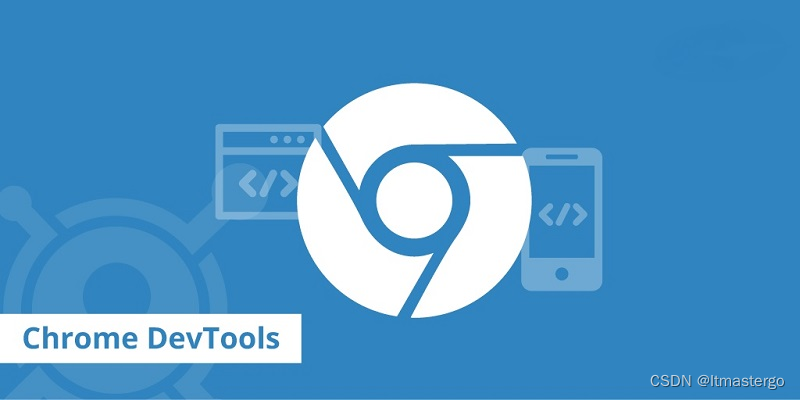
特点: Chrome DevTools是Google Chrome浏览器内置的一套强大的开发者工具,提供了丰富的调试功能。
使用方法:
- 打开Chrome浏览器,右键点击页面上的任何元素,选择“检查”或使用快捷键
Ctrl+Shift+I或Cmd+Opt+I打开DevTools。 - 在“Sources”面板中,可以查看和编辑源代码,设置断点,执行单步调试等。
- 在“Console”面板中,可以输入JavaScript代码进行实时执行和调试。
优势:
- 强大的调试功能,包括断点、监视表达式、网络请求分析等。
- 提供性能分析工具,帮助优化代码性能。
- 对ES6+语法支持较好。
缺点:
- 依赖于Chrome浏览器。
1.2 Firefox Developer Tools

特点: Firefox Developer Tools是Mozilla Firefox浏览器内置的开发者工具,与Chrome DevTools类似,提供了丰富的调试和开发功能。
使用方法:
- 打开Firefox浏览器,右键点击页面上的任何元素,选择“检查元素”或使用快捷键
Ctrl+Shift+I或Cmd+Opt+I打开Developer Tools。 - 在“Debugger”面板中,可以进行源代码调试,设置断点,查看变量值等。
- 在“Console”面板中,可以输入JavaScript代码,查看输出结果。
优势:
- 提供类似于Chrome DevTools的强大调试功能。
- 部分功能与Chrome DevTools不同,例如“Performance”工具。
缺点:
- 部分高级功能可能与Chrome DevTools不完全一致。
- 插件生态相对较小。
1.3 Edge DevTools

特点: Microsoft Edge浏览器也内置了一套开发者工具,与Chrome DevTools和Firefox Developer Tools有很多相似之处。
使用方法:
- 打开Microsoft Edge浏览器,右键点击页面上的任何元素,选择“检查元素”或使用快捷键
Ctrl+Shift+I或Cmd+Opt+I打开Developer Tools。
优势:
- 与Windows系统集成较好,支持Windows特有的调试功能。
- 提供一些Edge浏览器独有的性能分析工具。
缺点:
- 仅在Microsoft Edge浏览器中可用。
- 插件生态相对较小。
2. 第三方插件
2.1 VS Code
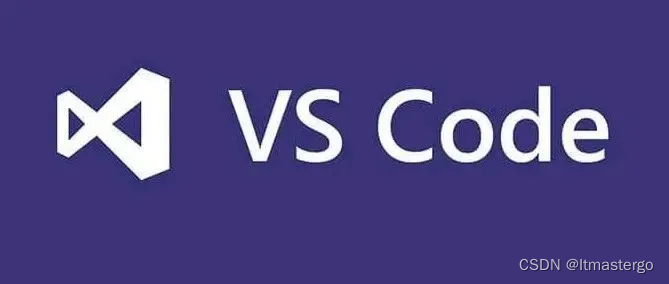
特点: Visual Studio Code是一款轻量级的开源代码编辑器,支持多种编程语言,包括JavaScript。通过安装插件,可以将VS Code转变为一款强大的JavaScript调试工具。
使用方法:
- 安装VS Code,并在插件市场中搜索并安装JavaScript调试插件(如Debugger for Chrome)。
- 打开项目,配置调试环境,设置断点,通过调试面板启动调试。
优势:
- 跨平台支持,可在Windows、Mac和Linux上运行。
- 插件丰富,支持多种语言和框架。
缺点:
- 对于大型项目,可能配置相对繁琐。
2.2 WebStorm

特点: WebStorm是一款由JetBrains开发的集成开发环境(IDE),专门用于JavaScript、TypeScript、HTML和CSS等前端技术。
使用方法:
- 安装WebStorm,创建或导入项目。
- 在编辑器中打开要调试的文件,设置断点,通过IDE中的调试工具启动调试。
优势:
- 提供丰富的JavaScript调试功能,包括断点、表达式监视、性能分析等。
- 与其他JetBrains工具集成较好,支持快速切换和导航。
缺点:
- 商业软件,需要购买许可证。
3. 独立的调试工具
3.1 Node.js Inspector

特点: Node.js Inspector是Node.js官方提供的调试工具,用于调试Node.js应用程序。
使用方法:
- 安装Node.js Inspector(一般随Node.js一同安装)。
- 在终端中运行Node.js应用程序时,添加
--inspect标志,例如:node --inspect app.js。 - 在Chrome浏览器中打开
chrome://inspect,可以看到运行中的Node.js进程,点击“inspect”即可进入调试界面。
优势:
- 适用于调试Node.js后端应用程序。
- 集成了强大的Chrome DevTools。
缺点:
- 仅支持Node.js应用程序的调试。
3.2 Weinre

特点: Weinre(Web Inspector Remote)是一款用于远程调试Web应用程序的工具,可以在不同设备上进行调试。它不像前述的工具那样内置于浏览器或IDE中,而是作为一个独立的服务运行。
使用方法:
- 安装Weinre,可以通过npm进行安装:
npm install -g weinre。 - 启动Weinre服务:
weinre --boundHost -all-。 - 在需要调试的页面中插入Weinre脚本标签,并访问提供的URL。
优势:
- 能够远程调试多个设备上的Web应用程序。
- 提供了一些基本的调试工具,如元素检查和Console输出。
缺点:
- 功能相对较简单,不如浏览器内置工具和一些IDE提供的功能丰富。
4. 移动端调试工具
4.1 Chrome DevTools for Mobile
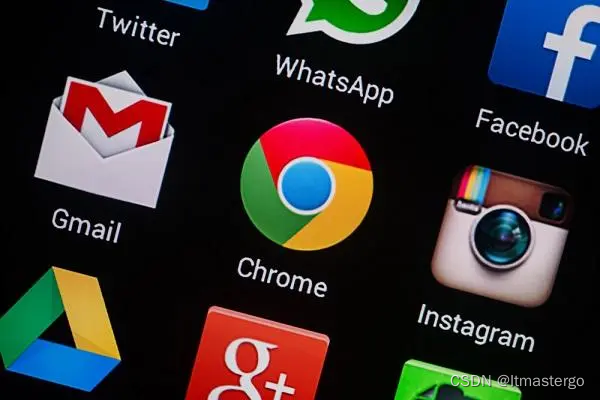
特点: Chrome DevTools提供了移动端模拟器,可以模拟不同移动设备的环境,方便进行移动端调试。
使用方法:
- 打开Chrome DevTools(
Ctrl+Shift+I或Cmd+Opt+I),点击左上角的“Toggle device toolbar”按钮。 - 选择要模拟的设备,调整屏幕尺寸和网络速度。
- 在移动端模拟器中进行调试,同样可以使用DevTools的功能。
优势:
- 方便模拟不同设备和网络环境。
- 与Chrome DevTools其他功能无缝集成。
缺点:
- 模拟器无法完全代替真实设备上的调试体验。
4.2 Vorlon.js

特点: Vorlon.js是一个开源的远程JavaScript调试工具,由微软开发,支持在移动设备上进行调试。
使用方法:
- 安装Vorlon.js服务,可以通过npm进行安装:
npm install -g vorlon。 - 启动Vorlon.js服务:
vorlon。 - 在需要调试的页面中插入Vorlon.js脚本标签,并访问提供的URL。
优势:
- 支持远程调试,可以在不同设备上实时查看调试信息。
- 提供插件系统,可扩展功能。
缺点:
- 配置和使用相对较复杂。
JavaScript调试是Web开发中不可或缺的一环,良好的调试工具能够大大提高开发效率。浏览器内置工具如Chrome DevTools、Firefox Developer Tools等提供了强大的本地调试功能,VS Code和WebStorm等IDE通过插件支持了JavaScript调试,而Node.js Inspector和Weinre则为后端和移动端提供了调试手段。
选择调试工具时,需要根据实际需求和习惯来进行选择。对于前端开发者,浏览器内置工具是首选,而对于全栈开发者,可能需要结合Node.js Inspector等工具进行后端调试。移动端开发者则可以使用Chrome DevTools的移动端模拟器或Vorlon.js进行远程调试。
总体而言,JavaScript调试工具的不断演进为开发者提供了更多选择,根据项目的具体情况和开发者的偏好,可以合理选择适合自己的调试工具,提高开发效率,减少调试时间。
黑马程序员前端JavaScript入门到精通全套视频教程,javascript核心进阶ES6语法、API、js高级等基础知识和实战教程
本文来自互联网用户投稿,该文观点仅代表作者本人,不代表本站立场。本站仅提供信息存储空间服务,不拥有所有权,不承担相关法律责任。 如若内容造成侵权/违法违规/事实不符,请联系我的编程经验分享网邮箱:veading@qq.com进行投诉反馈,一经查实,立即删除!